
|
Corpos a flexionar
|
Selecione os corpos a flexionar. |
| |
Tipos de flexão
|
Determina o tipo de flexão. Para criar mais de um tipo de flexão, crie recursos de flexão separados. Escolha entre os tipos a seguir: |
| |
Curvatura
|
Dobra um ou mais corpos sobre o eixo X vermelho da tríade (o eixo da dobra). Posicione a tríade e os planos de aparagem para controlar o grau, o local e a extensão da dobra. Esse tipo de flexão pode ser usado para muitas aplicações, incluindo desenho industrial e mecânico, solução de condições de salto de volta em estampagem de metal, remoção de rebaixos em formas de superfície complexas etc. O plano neutro da dobra passa através da origem da tríade e corresponde ao seu plano X-Z. O comprimento do arco entre os planos de aparagem ao longo do plano neutro permanece constante durante toda a operação de dobra.
Defina estas opções:
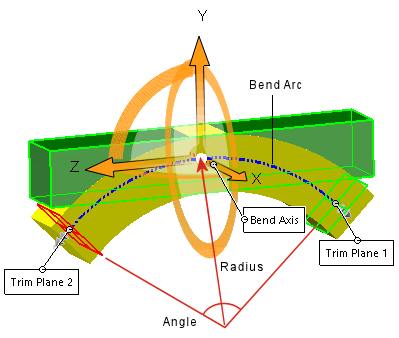 O comprimento do arco de dobra entre os planos de aparagem não é alterado e é igual ao Ângulo x o Raio. Portanto, você pode especificar o Ângulo ou o Raio. A opção que você especifica gera o outro valor.
|
Ângulo 
|
Define o ângulo da dobra e funciona com o Raio  da dobra. da dobra.
|
|
Raio 
|
Defina o raio de dobra.
|
| Exemplo de Curvatura |
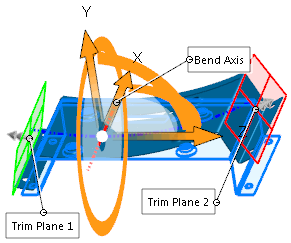 |
- Mova o ponteiro sobre as setas da tríade para exibir o ponteiro arrastar/girar
 . Clique com o botão direito para girar a tríade e alterar a direção da dobra. Clique com o botão esquerdo para reposicionar a tríade. . Clique com o botão direito para girar a tríade e alterar a direção da dobra. Clique com o botão esquerdo para reposicionar a tríade.
- Mova o ponteiro sobre os manipuladores do plano de aparagem para exibir o ponteiro de movimento
 . Arraste os manipuladores para posicionar os planos de aparagem. . Arraste os manipuladores para posicionar os planos de aparagem.
- Mova o ponteiro sobre a aresta dos planos de aparagem para exibir o ponteiro de dobra
 . .
- Arraste os planos de aparagem e modifique o recurso de flexão.
|
 |
| Resultado da Curvatura |
|
| |
Torção
|
Realiza a torção dos corpos sólidos e de superfície em torno do eixo Z da tríade. Posicione a tríade e os planos de aparagem para controlar o grau, o local e a extensão da torção. Defina esta opção:
|
Ângulo 
|
Define o ângulo da torção.
|
| Exemplo de Torção
|
|---|
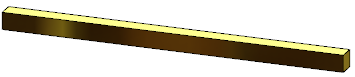
|
| Peça inicial com nervuras |
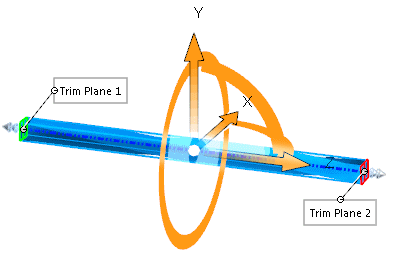
|
| Visualização da torção. A região de flexão é restrita pelos planos de aparagem. |
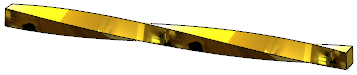
|
| Resultado de torção
|
|
| |
Conicidade
|
Afunila os corpos sólidos e de superfície ao longo do eixo Z da tríade. Posicione a tríade e os planos de aparagem para controlar o grau, o local e a extensão da conicidade. Defina esta opção:
|
Fator de conicidade 
|
Define o valor de conicidade. Os planos de aparagem não são movidos quando se ajusta o Fator de conicidade
 . .
|
| Exemplo de Afunilamento
|
|---|

|
| Peça inicial |
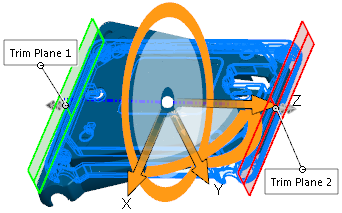
|
| Visualização do afunilamento. A região de flexão é restrita pelos planos de aparagem. |

|
| Resultado de afunilamento
|
|
| |
Alongamento
|
Alonga os corpos sólidos e de superfície ao longo do eixo Z da tríade. Especifique uma distância ou arraste a aresta de um plano de aparagem usando o botão esquerdo do mouse. Defina esta opção:
|
Distância de alongamento 
|
Define o valor do alongamento.
|
| Exemplo de alongamento
|
|---|

|
| Peça inicial |
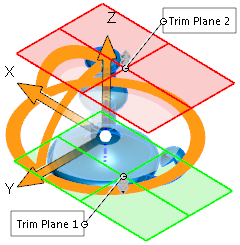
|
| Visualização do alongamento. A região de flexão é restrita pelos planos de aparagem. |

|
| Resultado de alongamento
|
|
| |
Arestas vivas
|
Cria superfícies analíticas (cones, cilindros, planos, etc.) que geralmente resultam em faces divididas onde os planos de aparagem cortam os corpos. Se essa opção for desmarcada, os resultados serão baseados em spline, de modo que as faces e as superfícies tenham aparência mais suave, e as faces originais permaneçam intactas.
| Exemplo de Arestas vivas
|
|---|
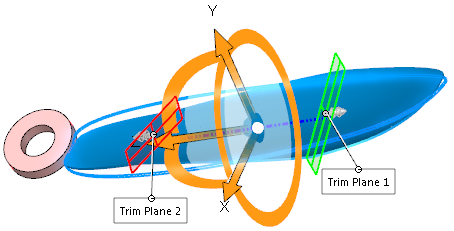
|
| Realize a torção em uma região limitada pelo reposicionamento dos planos de aparagem. |
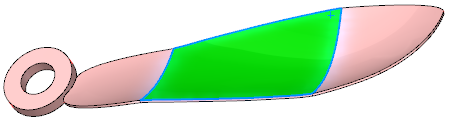
|
|
Resultado com Arestas vivas selecionado.
A face é dividida em faces separadas onde os planos de aparagem cortam a peça.
|
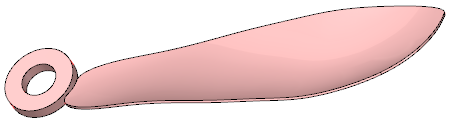
|
|
Resultado com Arestas vivas desmarcado.
A face permanece única.
|
|